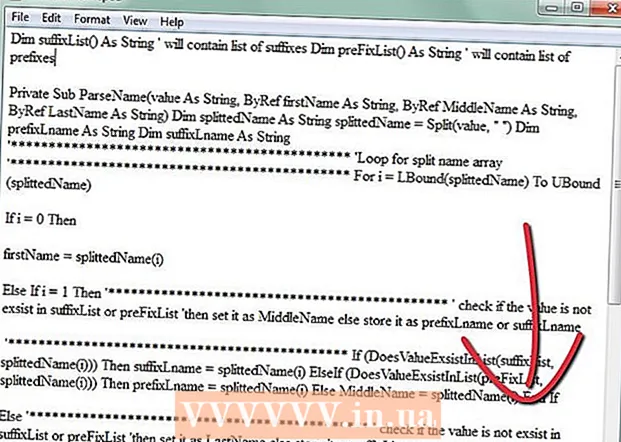লেখক:
Roger Morrison
সৃষ্টির তারিখ:
1 সেপ্টেম্বর 2021
আপডেটের তারিখ:
1 জুলাই 2024

কন্টেন্ট
- পদক্ষেপ
- পদ্ধতি 3 এর 1: অ্যান্ড্রয়েড 7.0 (নওগাত)
- পদ্ধতি 3 এর 2: অ্যান্ড্রয়েড 6.0 (মার্শমালো)
- 3 এর পদ্ধতি 3: অ্যান্ড্রয়েড 5.0 (ললিপপ) এবং আরও পুরানো
এই নিবন্ধটি আপনাকে সরাসরি আপনার অ্যান্ড্রয়েডের এসডি কার্ডে অ্যাপ্লিকেশন এবং ফাইলগুলি ডাউনলোড করতে শেখাবে।
পদক্ষেপ
পদ্ধতি 3 এর 1: অ্যান্ড্রয়েড 7.0 (নওগাত)
 আপনার Android এর সেটিংস খুলুন। এটি গিয়ার-আকৃতির আইকন (
আপনার Android এর সেটিংস খুলুন। এটি গিয়ার-আকৃতির আইকন ( নীচে স্ক্রোল করুন এবং টিপুন স্টোরেজ.
নীচে স্ক্রোল করুন এবং টিপুন স্টোরেজ. আপনার এসডি কার্ড নির্বাচন করুন। এটিকে "বাহ্যিক স্টোরেজ" বা "এসডি কার্ড" বা অনুরূপ কিছু বলা যেতে পারে।
আপনার এসডি কার্ড নির্বাচন করুন। এটিকে "বাহ্যিক স্টোরেজ" বা "এসডি কার্ড" বা অনুরূপ কিছু বলা যেতে পারে।  টিপুন ⁝. এটি পর্দার উপরের ডানদিকে রয়েছে।
টিপুন ⁝. এটি পর্দার উপরের ডানদিকে রয়েছে।  টিপুন স্টোরেজ প্রকার পরিবর্তন করুন. এটিকে কিছু ডিভাইসে "স্টোরেজ সেটিংস "ও বলা যেতে পারে।
টিপুন স্টোরেজ প্রকার পরিবর্তন করুন. এটিকে কিছু ডিভাইসে "স্টোরেজ সেটিংস "ও বলা যেতে পারে।  টিপুন অভ্যন্তরীণ হিসাবে ফর্ম্যাট করুন.
টিপুন অভ্যন্তরীণ হিসাবে ফর্ম্যাট করুন. স্টোরেজ বিকল্পটি নির্বাচন করুন এবং টিপুন পরবর্তী. কিছু ডিভাইসে আপনি দুটি স্টোরেজ বিকল্প থেকে চয়ন করতে পারেন:
স্টোরেজ বিকল্পটি নির্বাচন করুন এবং টিপুন পরবর্তী. কিছু ডিভাইসে আপনি দুটি স্টোরেজ বিকল্প থেকে চয়ন করতে পারেন: - আপনি যদি এসডি কার্ডে অ্যাপ্লিকেশনগুলি তাদের ডেটা ফাইলগুলি (যেমন ক্যাশে) সঞ্চয় করতে চান তবে "অ্যাপ্লিকেশন এবং ডেটা উভয়ের জন্য অভ্যন্তরীণ স্টোরেজ হিসাবে ব্যবহার করুন" নির্বাচন করুন।
- আপনি যদি কার্ডটিতে কেবল অ্যাপ্লিকেশন সঞ্চয় করতে চান তবে "কেবলমাত্র অ্যাপ্লিকেশনের জন্য অভ্যন্তরীণ স্টোরেজ হিসাবে ব্যবহার করুন" নির্বাচন করুন।
 টিপুন মুছে ফেলুন এবং ফর্ম্যাট করুন. কার্ডের ডেটা মুছে ফেলা হবে এবং তারপরে ডাউনলোডের অনুমতি দেওয়ার জন্য সেট করা হবে। ফর্ম্যাটটি সম্পূর্ণ হয়ে গেলে আপনি একটি নিশ্চিতকরণ বার্তা দেখতে পাবেন।
টিপুন মুছে ফেলুন এবং ফর্ম্যাট করুন. কার্ডের ডেটা মুছে ফেলা হবে এবং তারপরে ডাউনলোডের অনুমতি দেওয়ার জন্য সেট করা হবে। ফর্ম্যাটটি সম্পূর্ণ হয়ে গেলে আপনি একটি নিশ্চিতকরণ বার্তা দেখতে পাবেন।
পদ্ধতি 3 এর 2: অ্যান্ড্রয়েড 6.0 (মার্শমালো)
 আপনার Android এর সেটিংস খুলুন। এটি গিয়ার-আকৃতির আইকন (
আপনার Android এর সেটিংস খুলুন। এটি গিয়ার-আকৃতির আইকন ( নীচে স্ক্রোল করুন এবং টিপুন স্টোরেজ.
নীচে স্ক্রোল করুন এবং টিপুন স্টোরেজ. আপনার এসডি কার্ড নির্বাচন করুন। এটিকে "বাহ্যিক স্টোরেজ" বা "এসডি কার্ড" বা অনুরূপ কিছু বলা যেতে পারে।
আপনার এসডি কার্ড নির্বাচন করুন। এটিকে "বাহ্যিক স্টোরেজ" বা "এসডি কার্ড" বা অনুরূপ কিছু বলা যেতে পারে।  টিপুন ⁝. এটি পর্দার উপরের ডানদিকে রয়েছে।
টিপুন ⁝. এটি পর্দার উপরের ডানদিকে রয়েছে।  টিপুন সেটিংস.
টিপুন সেটিংস. টিপুন অভ্যন্তরীণ হিসাবে ফর্ম্যাট করুন. এখন আপনি একটি সতর্কতা দেখতে পাবেন যা আপনাকে জানাতে দেবে যে কার্ডের সমস্ত ডেটা মুছে ফেলা হবে।
টিপুন অভ্যন্তরীণ হিসাবে ফর্ম্যাট করুন. এখন আপনি একটি সতর্কতা দেখতে পাবেন যা আপনাকে জানাতে দেবে যে কার্ডের সমস্ত ডেটা মুছে ফেলা হবে।  টিপুন মুছে ফেলুন এবং ফর্ম্যাট করুন. কার্ডটি এখন অভ্যন্তরীণ স্টোরেজ হিসাবে ফর্ম্যাট হবে। কার্ডটি ফর্ম্যাট হয়ে গেলে, প্লে স্টোর থেকে আপনি যে অ্যাপ্লিকেশনগুলি ডাউনলোড করেন সেগুলি ডিফল্টরূপে সেভ করা হবে।
টিপুন মুছে ফেলুন এবং ফর্ম্যাট করুন. কার্ডটি এখন অভ্যন্তরীণ স্টোরেজ হিসাবে ফর্ম্যাট হবে। কার্ডটি ফর্ম্যাট হয়ে গেলে, প্লে স্টোর থেকে আপনি যে অ্যাপ্লিকেশনগুলি ডাউনলোড করেন সেগুলি ডিফল্টরূপে সেভ করা হবে। - কিছু অ্যাপ্লিকেশন বাহ্যিক কার্ডে ডাউনলোড করা যায় না। এই জাতীয় অ্যাপ্লিকেশনগুলি এখনও ডিভাইসের অভ্যন্তরীণ স্টোরেজে ইনস্টল করা হবে।
3 এর পদ্ধতি 3: অ্যান্ড্রয়েড 5.0 (ললিপপ) এবং আরও পুরানো
 আপনার অ্যান্ড্রয়েডের ফাইল ম্যানেজারটি খুলুন। এটি আমার ফাইল, ফাইল ম্যানেজার বা ফাইল নামে ফোল্ডারে অবস্থিত।
আপনার অ্যান্ড্রয়েডের ফাইল ম্যানেজারটি খুলুন। এটি আমার ফাইল, ফাইল ম্যানেজার বা ফাইল নামে ফোল্ডারে অবস্থিত।  টিপুন ☰ বা ⁝. এটি পর্দার উপরের ডানদিকে রয়েছে। ডিভাইসের উপর নির্ভর করে মেনু বোতামটি পৃথক হতে পারে তবে আপনি যখন জানবেন যে "সেটিংস" বিকল্পযুক্ত একটি মেনু দেখবেন তখন আপনি সঠিকভাবে বসে আছেন।
টিপুন ☰ বা ⁝. এটি পর্দার উপরের ডানদিকে রয়েছে। ডিভাইসের উপর নির্ভর করে মেনু বোতামটি পৃথক হতে পারে তবে আপনি যখন জানবেন যে "সেটিংস" বিকল্পযুক্ত একটি মেনু দেখবেন তখন আপনি সঠিকভাবে বসে আছেন। - আপনি যদি কোনও পুরানো অ্যান্ড্রয়েড ব্যবহার করছেন তবে আপনার ডিভাইসে মেনু বোতামটি টিপুন।
 টিপুন সেটিংস.
টিপুন সেটিংস. টিপুন হোম ফোল্ডার সেট করুন. এটি "ফোল্ডারগুলি নির্বাচন করুন" শিরোনামের অধীনে মূল প্যানেলে রয়েছে।
টিপুন হোম ফোল্ডার সেট করুন. এটি "ফোল্ডারগুলি নির্বাচন করুন" শিরোনামের অধীনে মূল প্যানেলে রয়েছে।  টিপুন এসডি কার্ড. এটিকে আলাদা বলা যেতে পারে, যেমন "extSdCard"।
টিপুন এসডি কার্ড. এটিকে আলাদা বলা যেতে পারে, যেমন "extSdCard"।  টিপুন প্রস্তুত. ডাউনলোডগুলি এখন ডিফল্টরূপে আপনার এসডি কার্ডে সংরক্ষণ করা হবে।
টিপুন প্রস্তুত. ডাউনলোডগুলি এখন ডিফল্টরূপে আপনার এসডি কার্ডে সংরক্ষণ করা হবে।